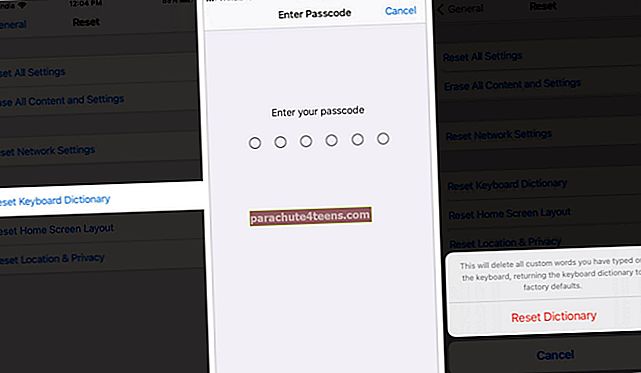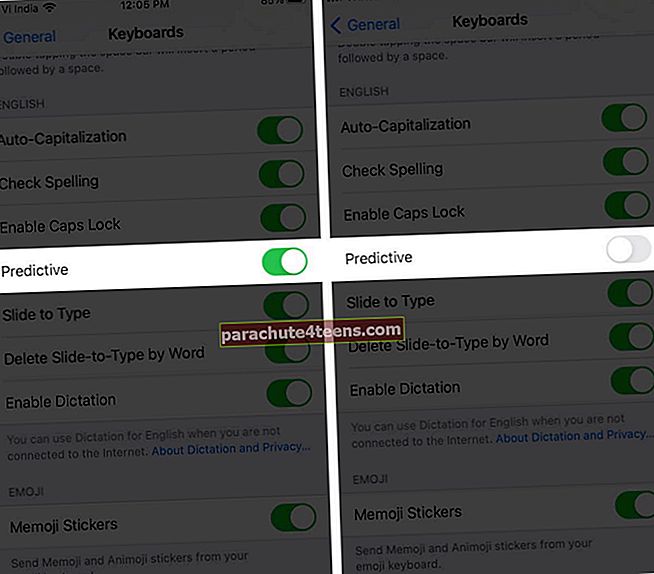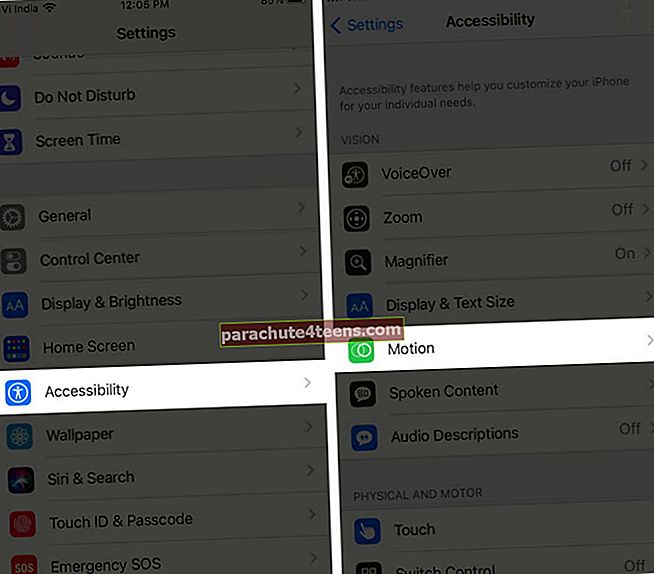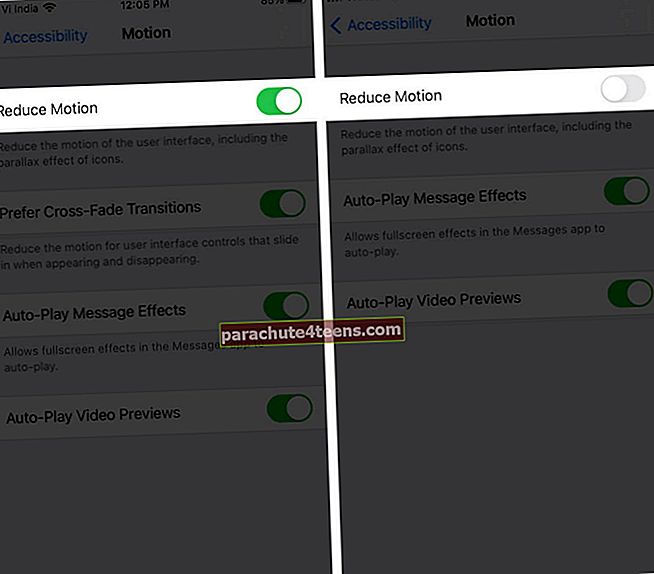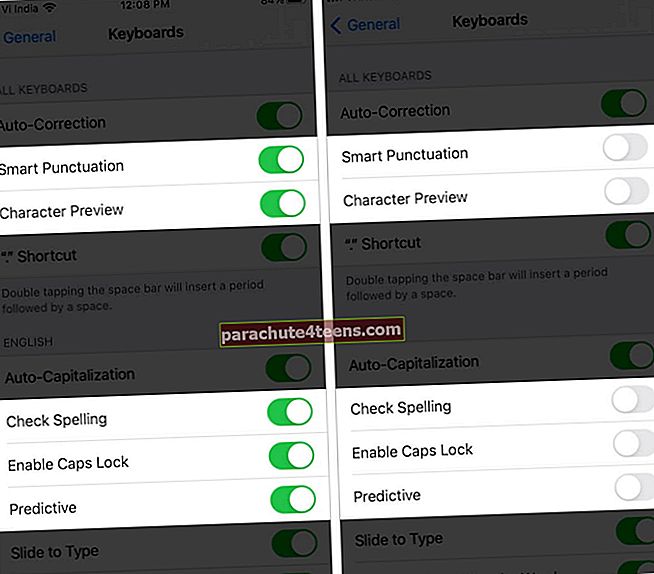Vai tastatūra atpaliek vai iestrēgst, kamēr rakstāt? Tas neapšaubāmi ir nomākta, taču jūs neesat viens, jo daudzi cilvēki ir saskārušies ar šo problēmu, it īpaši operētājsistēmā iOS 14.2. Šī problēma rodas daudzās lietotnēs, sākot no Messages un Facebook līdz Safari un citām. Lai gan jūs vienmēr varat mainīt tastatūru, ir lietderīgi zināt, kā novērst tastatūras nobīdi iPhone un iPad ierīcēs. Tāpēc šeit ir daži praktiski risinājumi jums.
- Piespiest restartēt tālruni
- Atiestatīt tastatūras vārdnīcu
- Atspējot jutīgo tekstu
- Pārslēdziet ieslēgšanu / izslēgšanu, lai samazinātu kustību
- Atspējojiet visus tastatūras iestatījumus
- Atjauniniet savu iPhone uz jaunāko iOS versiju
Risinājums 1. Piespiediet restartējiet savu iPhone
Pirmais solis, lai novērstu jebkuru problēmu tālrunī, ir tā restartēšana. Spēka restartēšana ļauj atbrīvoties no jebkādiem nelieliem traucējumiem un var atrisināt tastatūras nobīdi operētājsistēmā iOS 14.
- IPhone 6S vai vecākā versijā nospiediet Mājas un Jauda pogas vienlaikus, līdz redzat Apple logotipu.
- IPhone 7 un 7 Plus ierīcēs nospiediet un turiet Sānu poga un SkaļumsUz leju pogu vismaz 10 sekundes, līdz ekrānā parādās Apple logotips.
- IPhone 8 vai jaunākā versijā ātri nospiediet un atlaidiet SkaļumsUz augšu pogu. Pēc tam ātri nospiediet un atlaidiet SkaļumsUz leju pogu. Pēc tam nospiediet un turiet Sānupogu līdz ekrānā redzat Apple logotipu.
Pārbaudiet šo ziņu, lai uzzinātu vairāk par iPhone un iPad restartēšanu.
2. risinājums. Atiestatiet tastatūras vārdnīcu
Dažreiz var rasties saderības problēma ar tastatūras datiem no iOS 13, pārejot uz operētājsistēmu iOS 14. Lai to novērstu, tastatūras vārdnīcas atiestatīšana ir pārbaudīta metode, kā novērst iPhone un iPad tastatūras aizkaves problēmas.
Protams, tas atjaunos tastatūras vārdnīcas noklusējumu, un visi saglabātie izdomātie vārdi vai slengs tiks izdzēsti.
- Iet uz Iestatījumi → Vispārīgi → Atiestatīt.

- Pieskarieties Atiestatīt tastatūras vārdnīcuievadiet savu Piekļuves kods. Pēc tam pieskarieties Atiestatīt vārdnīcu.
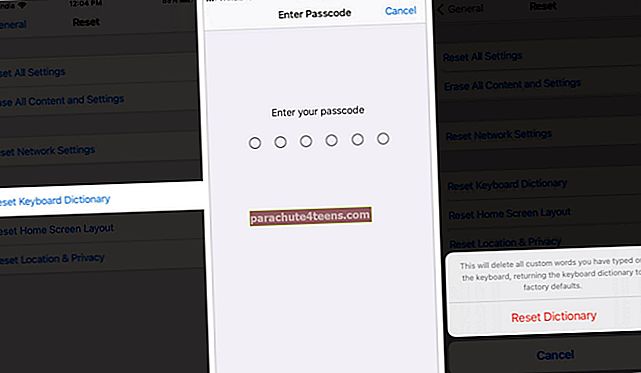
3. risinājums. Atspējojiet jutīgo tekstu
Jutīgā teksta funkcija iOS tastatūrā palīdz ātrāk rakstīt, iesakot nākamos vārdus, kurus varētu vēlēties lietot. Tomēr dažkārt tas var izraisīt gausu darbību, tāpēc mēģiniet to atspējot šādi:
- Iet uz Iestatījumi → Vispārīgi → Tastatūra.

- Ritiniet uz leju un pārslēdziet Izslēgts Jutīgā tastatūra.
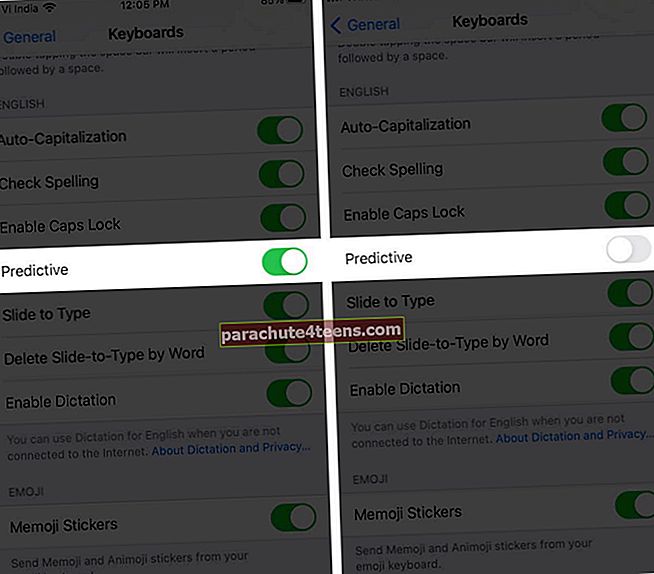
Ja iPhone un iPad joprojām ir lēna tastatūra, izmēģiniet tālāk norādītās darbības.
4. risinājums. Ieslēdziet / izslēdziet, lai samazinātu kustību
Jūsu iPhone kustības iestatījumi kontrolē ierīces lietošanas estētiku. Tie ietver vizuālos efektus, piemēram, lietotņu pārejas, un tastatūras atvēršanos un aizvēršanu. Šādu animāciju iespējošana vai atspējošana var palīdzēt atrisināt kliedzošās tastatūras problēmu.
- Iet uz Iestatījumi → Pieejamība.
- AtlasietKustība lai redzētu vizuālo efektu opciju sarakstu.
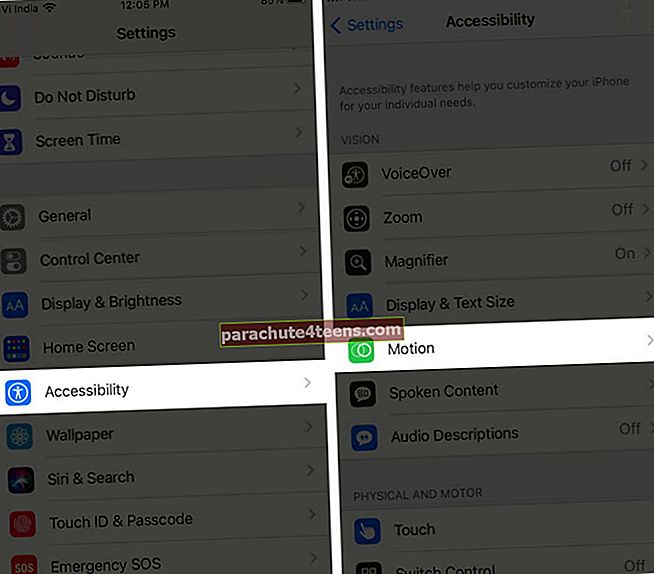
- JaSamazināt kustību ir ieslēgts, to izslēgt. Ja tas jau ir izslēgts, ieslēdziet to.
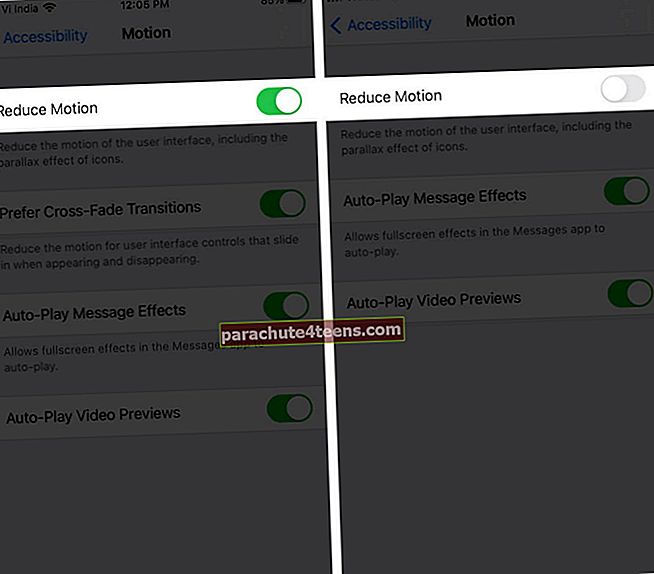
Pārbaudiet, vai tas novērš problēmas ar tastatūru. Ja nē, turpiniet tālāk norādītās darbības.
5. risinājums. Atspējojiet visus tastatūras iestatījumus
Jūsu iPhone vai iPad tastatūrā ir daudz pielāgošanas iespēju, piemēram, automātiskā korekcija, viedās pieturzīmes, automātiskais lielo burtu lietojums, pareizrakstības pārbaude utt.
Ir vērts atspējot katru no šīm funkcijām pa vienam, lai pārbaudītu, vai tas atrisina tastatūras aizkavēšanās problēmu.
- Iet uzIestatījumi → Vispārīgi.
- Atlasiet tastatūru.

- Atspējojiet katru saraksta opciju, pagriezieties pēc kārtas un pārbaudiet tastatūru. Vai arī vienkārši atspējojiet visus un pārbaudiet, vai tas novērš problēmu.
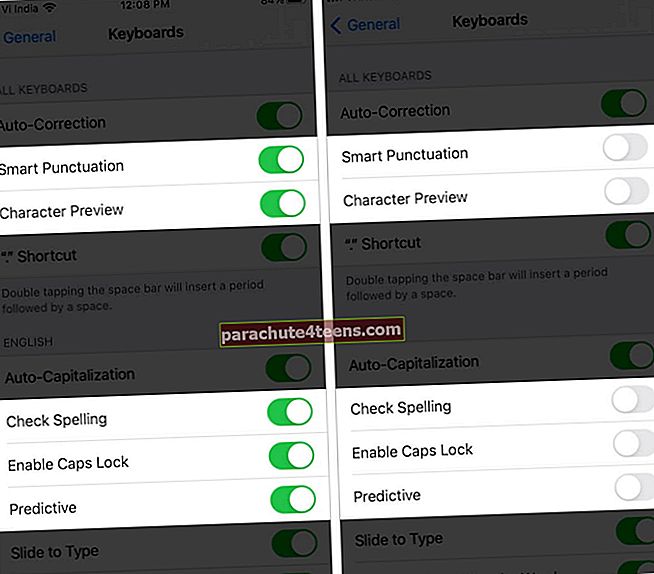
6. Atjauniniet savu iPhone uz jaunāko iOS versiju
Jūs, iespējams, jau izmantojat jaunāko iOS vai iPadOS versiju, taču jebkurā gadījumā jums jāpārbauda, vai ir pieejams atjauninājums. Apple bieži izlaiž ielāpus, kas novērš kļūdas, piemēram, tastatūras aizkavēšanās problēmu, tāpēc jums vajadzētu instalēt visus atjauninājumus, kad tie ir pieejami.
Iet uz Iestatījumi → Vispārīgi → Programmatūras atjauninājums.

Ja ir pieejams atjauninājums, izpildiet ekrānā redzamos norādījumus, lai to instalētu.
Tika veiksmīgi novērsta tastatūras aizkavēšanās problēma!
Cerams, ka šī rokasgrāmata palīdzēja jums novērst tastatūras aizkavēšanās problēmu jūsu iPhone vai iPad. Gadījumā, ja problēma joprojām pastāv, varat mēģināt izmantot trešās puses tastatūru, līdz Apple piedāvā pastāvīgu risinājumu.
Lasīt tālāk:
- IPhone tālrunī izmantojiet vienas rokas tastatūru
- Padomi par tastatūru iPhone un iPad ierīcēm
- Noņemiet mikrofona ikonu no iPhone tastatūras